- Tác giả Lauren Nevill [email protected].
- Public 2023-12-16 18:57.
- Sửa đổi lần cuối 2025-01-23 15:27.
Đôi khi nó xảy ra trường hợp một email đi kèm với các ký hiệu khó hiểu và các dấu ngoặc nhọn thay vì các chữ cái. Điều này thường xảy ra khi một chương trình thư được sử dụng để làm việc với các thư. Nếu người gửi thư sử dụng một kiểu mã hóa khác với cài đặt của bạn, thì bằng cách nào đó, cần phải giải mã bức thư, cung cấp nó để đọc.
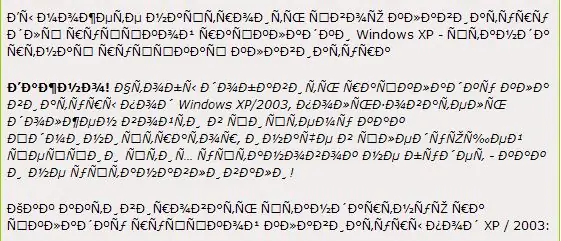
Nó là cần thiết
máy tính hoặc điện thoại di động có email
Hướng dẫn
Bước 1
Mở bức thư "không thể hiểu nổi" đã nhận được. Nếu bạn đang sử dụng Windows Mail, hãy bấm đúp vào phần nội dung của bức thư. Trong cửa sổ mở ra, hãy chọn menu "Xem" và trong đó - tùy chọn "Mã hóa". Nếu bạn cho rằng bức thư đã gửi phải bằng tiếng Nga, hãy chọn "Kirin (KOI8-R)". Nếu sau đó các ký tự trong thư vẫn chưa chuyển thành các ký tự quen thuộc, hãy chọn tùy chọn "Nâng cao". Trong cửa sổ thả xuống với các tùy chọn cho các bảng mã khác nhau, hãy chọn tuần tự từng bảng mã Cyrillic từ danh sách cho đến khi chữ cái trông bình thường.
Bước 2
Nếu bạn đang sử dụng chương trình "Microsoft Outlook", trong cửa sổ có ký tự, hãy chọn tùy chọn "Tác vụ khác" → "Mã hóa". Như trong trường hợp trước, trước tiên hãy đánh dấu mã hóa "Cyrillic (KOI8-R)" và nếu điều này không giúp ích được gì, trong phần phụ "Bổ sung", bạn sẽ phải xem qua các mã hóa được đề xuất khác nhau, kiểm tra loại chữ cái sau mỗi thay đổi mã hóa.
Bước 3
Khi sử dụng chương trình thư Outlook Express, để thay đổi kiểu mã hóa, hãy chọn "Định dạng" → "Mã hóa" trong menu chữ cái và chọn kiểu mã hóa thích hợp từ danh sách.
Bước 4
Mã hóa trong ứng dụng thư Opera Mail, được tích hợp vào trình duyệt Opera, có thể được thay đổi trong cài đặt trình duyệt ("Xem" → "Mã hóa"). Trong trường hợp này, cài đặt này sẽ không chỉ áp dụng cho thư mà còn cho các trang Internet. Bạn có thể chọn tùy chọn "Chọn tự động" hoặc cố gắng chọn mã hóa từ các tùy chọn được cung cấp trong trình đơn thả xuống. Sau khi đọc thành công bức thư, hãy trả lại cài đặt trình duyệt (theo mặc định, bạn nên sử dụng bảng mã "Cyrillic" → "Autodetect").






